Wordでコーススケジュールをデザインする方法
php エディター Baicao では、Word を使用してパーソナライズされたコース スケジュールを簡単にデザインする方法を説明します。シンプルな書式設定と表の挿入機能により、明確で美しいコース表をすばやく作成し、個人のニーズに合わせて調整および修正できます。 Word の強力な機能を使用して、独自の特別なコース スケジュールを作成する方法を学びましょう。
1. まず、word2003 を開き、カーソルを目的の場所に移動します。
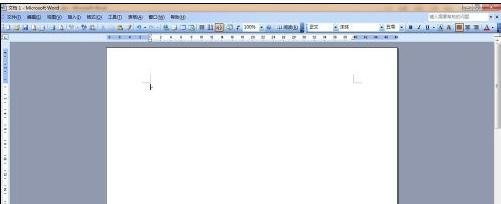
2、「テーブルの挿入」ボタンを押します。
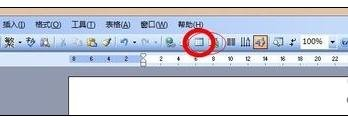
3、テーブルの行数と列数を選択します。テーブルの上にマウスを移動すると、サンプルテーブルが青色
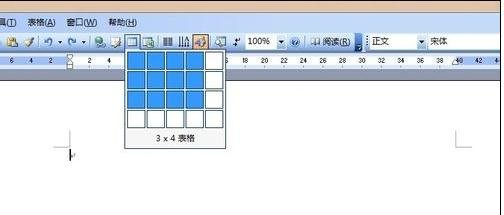
#4 で表示されます。ターゲットテーブルの行数と列数を選択したら、マウスを放します、単純なテーブルが正常に作成されます。
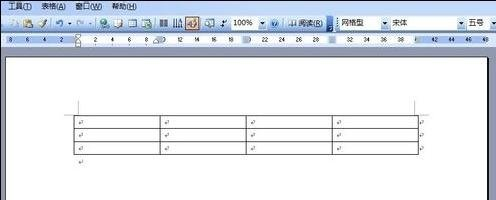
5. 例を比較すると、カリキュラム例の上に「カリキュラム」という行があることがわかります。そのため、作成した表を下に移動する必要があります。そして、表をより美しくするために、表のサイズを変更する必要があります。まず、表を移動してズームします。マウス ポインターが表の左上隅を指すと、マウス ポインターが十字の矢印に変わります。このときマウスをドラッグし、目的の位置に到達したらマウスを放すとテーブルの移動が完了します。
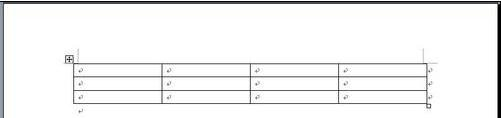
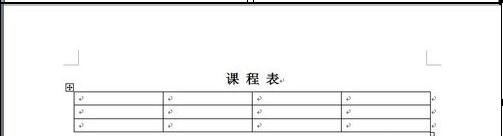
6、セルの分割と結合、コース スケジュールの比較。次に、最初の列を分割して結合する必要があります。
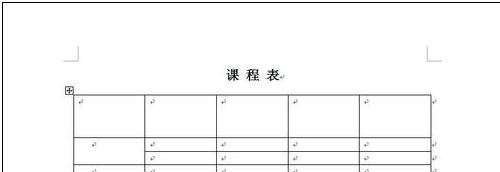
7. スラッシュ ヘッダーを描画するには、[テーブル] メニューの [スラッシュ ヘッダーの描画...] コマンドを使用し、ポップアップの [スラッシュの挿入] を使用します。ヘッダー」 ダイアログ ボックスで適切なヘッダー スタイルを選択し、列と列タイトルを追加します。私たちの空のカリキュラムは基本的に完成しています。
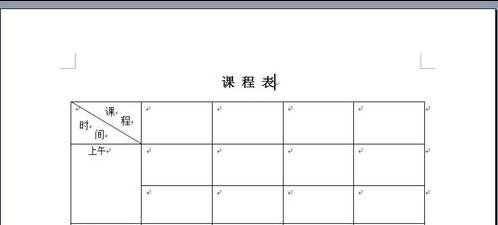
教師はそれを学びましたか?次学期が始まってからも使えますが、仕事の悩みはまた一つ解決しましたか?
以上がWordでコーススケジュールをデザインする方法の詳細内容です。詳細については、PHP 中国語 Web サイトの他の関連記事を参照してください。

ホットAIツール

Undresser.AI Undress
リアルなヌード写真を作成する AI 搭載アプリ

AI Clothes Remover
写真から衣服を削除するオンライン AI ツール。

Undress AI Tool
脱衣画像を無料で

Clothoff.io
AI衣類リムーバー

Video Face Swap
完全無料の AI 顔交換ツールを使用して、あらゆるビデオの顔を簡単に交換できます。

人気の記事

ホットツール

メモ帳++7.3.1
使いやすく無料のコードエディター

SublimeText3 中国語版
中国語版、とても使いやすい

ゼンドスタジオ 13.0.1
強力な PHP 統合開発環境

ドリームウィーバー CS6
ビジュアル Web 開発ツール

SublimeText3 Mac版
神レベルのコード編集ソフト(SublimeText3)

ホットトピック
 1670
1670
 14
14
 1428
1428
 52
52
 1329
1329
 25
25
 1273
1273
 29
29
 1256
1256
 24
24
 Word文書に手書きの署名を追加する方法
Mar 20, 2024 pm 08:56 PM
Word文書に手書きの署名を追加する方法
Mar 20, 2024 pm 08:56 PM
Word 文書はその強力な機能により広く使用されており、図や表などさまざまな形式を Word に挿入できるだけでなく、ファイルの完全性と信頼性を確保するために、多くのファイルの最後に手動で署名する必要があります。複雑な問題を解決するにはどうすればよいですか? 今日は、Word 文書に手書きの署名を追加する方法を説明します。スキャナー、カメラ、または携帯電話を使用して手書きの署名をスキャンまたは撮影し、PS またはその他の画像編集ソフトウェアを使用して画像に必要なトリミングを実行します。 2. 手書き署名を挿入したい Word 文書で「挿入 - 画像 - ファイルから」を選択し、切り取られた手書き署名を選択します。 3. 手書き署名の画像をダブルクリック(または画像を右クリックして「画像形式の設定」を選択)すると、「画像形式の設定」がポップアップ表示されます。
 ZTE 5G ポータブル Wi-Fi U50S が初期価格 NT$899 で発売:最大ネットワーク速度 500Mbps
Apr 26, 2024 pm 03:46 PM
ZTE 5G ポータブル Wi-Fi U50S が初期価格 NT$899 で発売:最大ネットワーク速度 500Mbps
Apr 26, 2024 pm 03:46 PM
4月26日のニュースによると、ZTEの5GポータブルWi-Fi U50Sが正式に販売され、価格は899元からとなっている。外観デザインに関しては、ZTE U50S ポータブル Wi-Fi はシンプルでスタイリッシュで、持ちやすく、梱包しやすいです。サイズは159/73/18mmで持ち運びが簡単で、いつでもどこでも5G高速ネットワークを楽しむことができ、妨げられないモバイルオフィスとエンターテインメント体験を実現します。 ZTE 5G ポータブル Wi-Fi U50S は、最大 1800Mbps のピーク レートの高度な Wi-Fi 6 プロトコルをサポートし、Snapdragon X55 高性能 5G プラットフォームを利用して、ユーザーに非常に高速なネットワーク エクスペリエンスを提供します。 5G デュアルモード SA+NSA ネットワーク環境と Sub-6GHz 周波数帯域をサポートするだけでなく、測定されたネットワーク速度は驚異的な 500Mbps に達することもあり、これは簡単に満足できます。
 レトロトレンド! HMDとハイネケンが共同で折りたたみ式携帯電話を発売:透明なシェルデザイン
Apr 17, 2024 pm 06:50 PM
レトロトレンド! HMDとハイネケンが共同で折りたたみ式携帯電話を発売:透明なシェルデザイン
Apr 17, 2024 pm 06:50 PM
4月17日のニュースによると、HMDは有名なビールブランドのハイネケンとクリエイティブ企業のボデガと提携して、ユニークな折りたたみ式携帯電話「The Boring Phone」を発売した。この携帯電話は、デザインの革新性だけでなく、機能面でも自然に立ち返り、人々を本当の人間関係に戻し、友人と飲む純粋な時間を楽しむことを目指しています。退屈な携帯電話は、ユニークな透明なフリップデザインを採用し、シンプルでありながらエレガントな美しさを示しています。内部には 2.8 インチ QVGA ディスプレイ、外部には 1.77 インチ ディスプレイが装備されており、ユーザーに基本的な視覚的インタラクション エクスペリエンスを提供します。写真に関しては、3,000万画素のカメラしか搭載されていませんが、日常の簡単な作業には十分です。
 Wordの表を合計する方法を知っていますか?
Mar 21, 2024 pm 01:10 PM
Wordの表を合計する方法を知っていますか?
Mar 21, 2024 pm 01:10 PM
Word の表で数を数えるという問題に遭遇することがあります。通常、このような問題に遭遇すると、ほとんどの生徒は Word の表を Excel にコピーして計算しますが、黙って電卓を手に取る生徒もいます。簡単に計算する方法はありますか?もちろんありますが、実はWordでも合計額を計算することができます。それで、その方法を知っていますか?今日は、一緒に見ていきましょう!困っている友達はすぐに集めてください。手順の詳細: 1. まず、コンピューターで Word ソフトウェアを開き、処理する必要がある文書を開きます。 (図のように) 2. 次に、(図のように) 合計値が配置されているセルにカーソルを置き、[メニュー バー] をクリックします。
 Teclast M50 Mini タブレットはこちら: 8.7 インチ IPS スクリーン、5000mAh バッテリー
Apr 04, 2024 am 08:31 AM
Teclast M50 Mini タブレットはこちら: 8.7 インチ IPS スクリーン、5000mAh バッテリー
Apr 04, 2024 am 08:31 AM
4 月 3 日のニュースによると、Taipower の次期 M50 Mini タブレット コンピューターは、豊富な機能と強力なパフォーマンスを備えたデバイスです。この新しい 8 インチの小型タブレットは 8.7 インチ IPS スクリーンを搭載しており、ユーザーに優れた視覚体験を提供します。メタルボディのデザインは美しいだけでなく、耐久性も高めています。パフォーマンスの面では、M50Mini には、2 つの A75 コアと 6 つの A55 コアを備えた Unisoc T606 8 コア プロセッサが搭載されており、スムーズで効率的な実行エクスペリエンスを保証します。同時に、このタブレットには6GB + 128GBのストレージソリューションも装備されており、8GBのメモリ拡張をサポートしており、ストレージとマルチタスクに対するユーザーのニーズを満たします。バッテリー寿命の点では、M50Mini は 5000mAh バッテリーを搭載しており、Ty をサポートしています。
 信号が最も強い Vivo の携帯電話! vivo X100s にはユニバーサル信号増幅システムが装備されています: 21 本のアンテナ、360° サラウンド設計
Jun 03, 2024 pm 08:41 PM
信号が最も強い Vivo の携帯電話! vivo X100s にはユニバーサル信号増幅システムが装備されています: 21 本のアンテナ、360° サラウンド設計
Jun 03, 2024 pm 08:41 PM
5 月 13 日のニュースによると、vivoX100s は今夜正式にリリースされました。優れた画像に加えて、新しい携帯電話は信号の面でも非常に優れています。 vivo の公式紹介によると、vivoX100s は最大 21 個のアンテナを備えた革新的なユニバーサル信号増幅システムを使用しています。この設計は、5G、4G、Wi-Fi、GPS、NFC などの多くの信号要件のバランスをとるために、ダイレクト スクリーンに基づいて再最適化されています。これにより、vivoX100s は vivo 史上最強の受信能力を備えた携帯電話となります。新しい電話機は、本体の周囲にアンテナを配置した独自の 360 度サラウンド設計も採用しています。この設計は信号強度を高めるだけでなく、日常のさまざまな保持姿勢を最適化し、不適切な保持方法によって引き起こされる問題を回避します。
 Wordで下線を引く方法
Mar 20, 2024 pm 03:16 PM
Wordで下線を引く方法
Mar 20, 2024 pm 03:16 PM
Word は非常に一般的に使用されているワープロ ソフトウェアとして、私たちの生活、勉強、仕事で常に使用されています。もちろん、Word を有効に活用してテキストを編集するには、適切な基礎を築く必要があります。そこで今日は、Word で下線を引く方法をご紹介します。エディターを使用して行うことができます。非常に簡単です。 1. まず、次の図を例として、編集する必要があるファイルを開きます。 2. マウスを使用して編集するテキストを選択し、ポップアップ タブで [U] アイコンを選択します。操作は図に示すとおりです: 3. 効果を見てみましょう: 4.実際、より便利で高速な方法を使用できます。その方法は、キーボードの [ctrl] + [U] キーの組み合わせを使用して、テキストを追加して追跡することです。
 Honor Magic V3 が AI デフォーカス眼保護技術をデビュー: 近視の進行を効果的に軽減
Jul 18, 2024 am 09:27 AM
Honor Magic V3 が AI デフォーカス眼保護技術をデビュー: 近視の進行を効果的に軽減
Jul 18, 2024 am 09:27 AM
7月12日のニュースによると、Honor Magic V3シリーズは本日正式にリリースされ、新しいHonor Vision Soothing Oasisアイプロテクションスクリーンを搭載しており、スクリーン自体は高スペックで高品質であると同時に、AIアクティブアイプロテクションの導入も先駆けとなっています。テクノロジー。近視を軽減する伝統的な方法は「近視メガネ」であると報告されています。近視メガネの度数は均等に分散され、視野の中心領域は網膜上に結像されますが、周辺領域は網膜の後ろに結像されます。網膜は像が遅れていると認識し、眼軸方向の成長を促進し、その度数が深くなります。現在、近視の進行を軽減する主な方法の 1 つは、「デフォーカス レンズ」です。中央領域は通常の度数で、周辺領域は光学設計の隔壁によって調整され、周辺領域の像が収まります。網膜の前。




